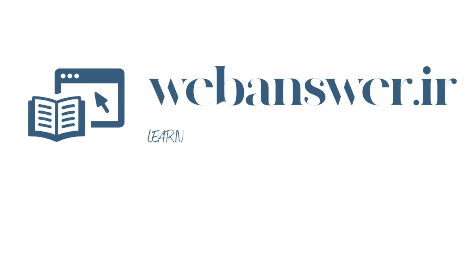گوگل سرچ کنسول (Google Search Console) یک ابزار رایگان مدیریت سایت و سئو است که توسط گوگل ارائهشده است. درگذشته نام این ابزار گوگل وبمستر تولز (google webmaster tools) بوده که امروزه به سرچ کنسول تغییر کرده است. در این مقاله ابتدا به تعریف و سپس نحوه کار با گوگل سرچ کنسول را آموزش میدهیم. قبلا در مقاله سرچ کنسول چیست درباره این ابزار گوگل مفصل توضیح دادهایم.
آنچه در این مقاله میخوانید
گوگل سرچ کنسول
سرچ کنسول ابزاری است که با استفاده از آن گزارش عملکرد سایت را در موتور جستجوی گوگل، خطاهایی که درگوگل رخ میدهد و گزارشی از ورودی سایت را به ما نشان میدهد. این ابزار قدرتمند به یک سئوکار نشان میدهد چه مشکلاتی در سایت وجود دارد، چه صفحاتی از سایت ایندکس شده است، میزان کلیکهای دریافتی و رتبه وبسایت ما در نتایج گوگل چگونه بوده است. با استفاده از این ابزار میتوانیم صفحات سایت، لینکهای جدید و لینکهای شکسته را به گوگل سرچ کنسول معرفی کنیم.
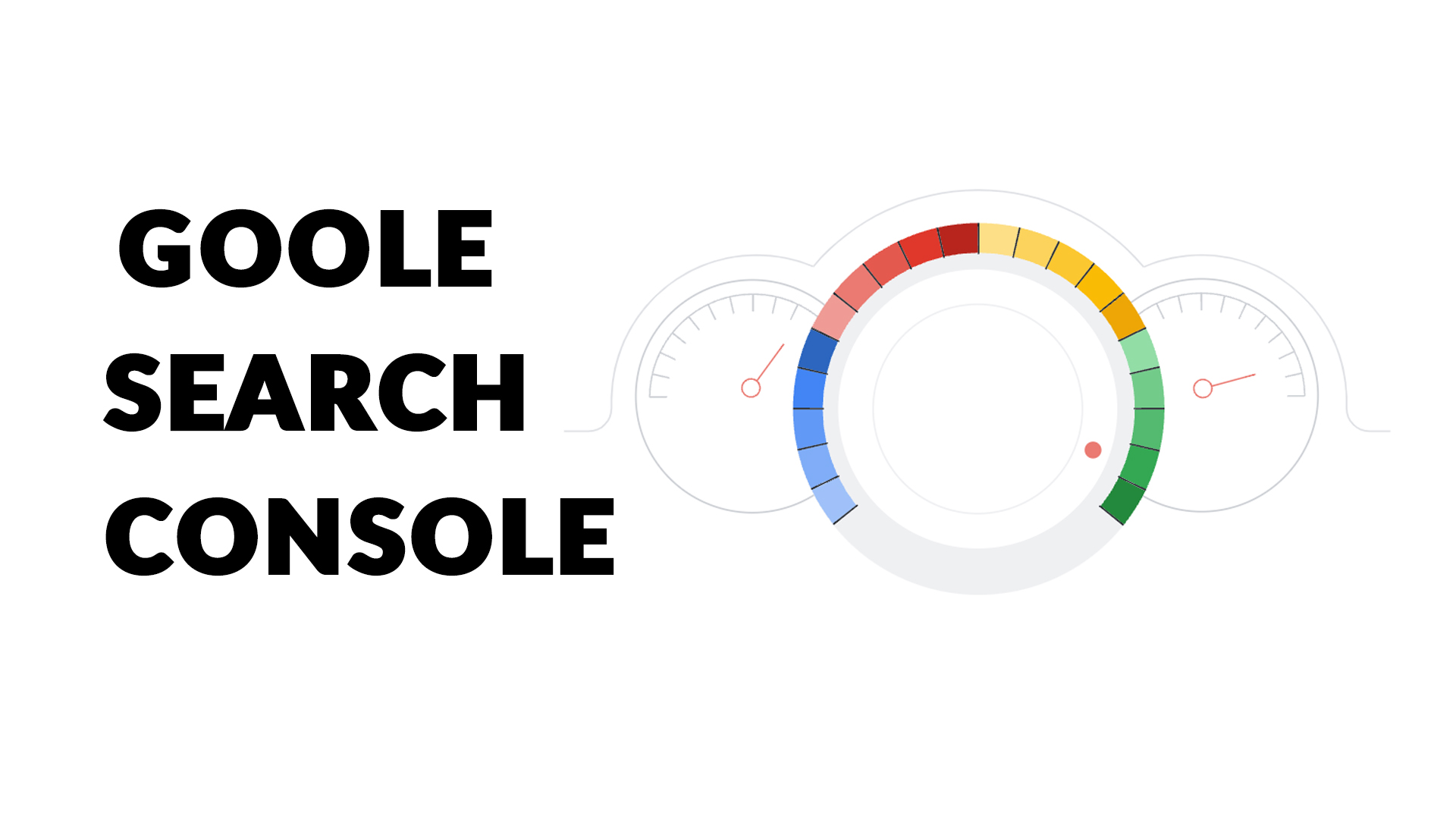
تمرکز اصلی ابزار گوگل سرچ کنسول بر روی صفحات سایت میباشد و اطلاعات مفید و مختلفی را دربارهی صفحات سایت گزارش میدهد. بنابراین نحوه کار با گوگل سرچ کنسول برای وبمسترها و سئوکاران، در بحث آنالیز و تحلیل سایت بسیار مهم و مفید است.
آموزش گوگل سرچ کنسول
در سایت گوگل سرچ کنسول شما با امکانات بسیار مفید و مناسبی برای بهبود عملکرد وبسایت خود در نتایج گوگل روبرو میشوید. بنابراین بررسی این امکانات به شما کمک میکند نقاط قوت خود را بیابید و درنتیجه با برطرف کردن ضعفها و قوت بخشیدن به نکات مثبت، در بهینهسازی و کسب رتبه بالا در نتایج گوگل موفق شوید.
در ادامه به آموزش تصویری نحوه کار با گوگل سرچ کنسول میپردازیم.
آموزش ثبت سایت در کنسول سرچ گوگل
برای ثبت سایت در گوگل سرچ کنسول باید یکسری مراحل را طی کنید. که در اینجا به آموزش تصویری آن میپردازیم.
- در مرحلهی اول وارد حساب گوگل خود شوید و سپس در مرورگر خود لینک https://search.google.com/search-console/about را وارد کنید. سپس با صفحهی زیر مواجه میشوید. روی دکمه Start Now کلیک کنید.
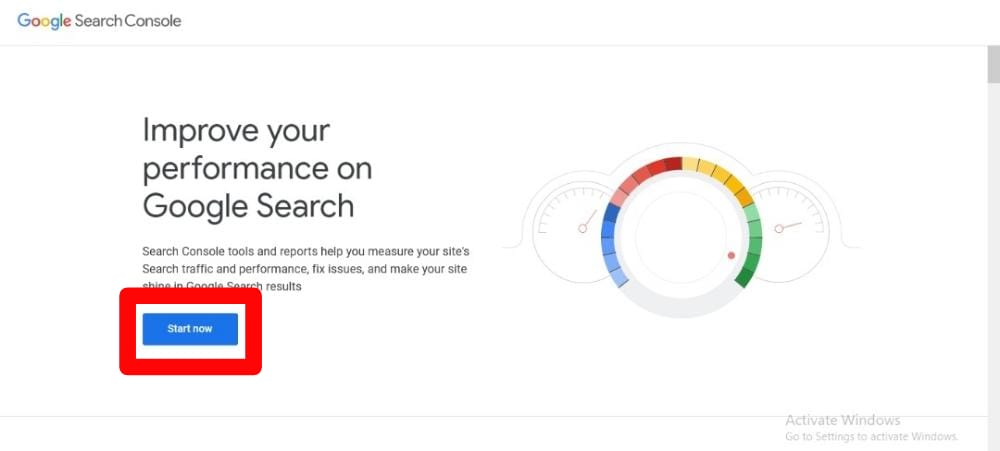
۲٫ در مرحلهی دوم باید آدرس وبسایت خود را بهطور کامل وارد نمایید. این کار را میتوانید به دو شیوه انجام دهید.
در شیوهی اول باید در کادر قرارگرفته که در تصویر زیر مشخص است، در بخش URL prefix آدرس سایت خود را وارد کنید. بعدازآن روی دکمه Continue کلیک کنید.
به این نکته دقت کنید که باید آدرس سایت خود را بهطور کامل و به شکل http://YourDomain.com وارد کنید. به این صورت تنها URL واردشده تحت پروتکل مشخصشده ثبت میشود. بنابراین شما باید برای اضافه کردن زیر دامنهها و یا پروتکلهای دیگر بهصورت مجزا باید این کار را انجام دهید.
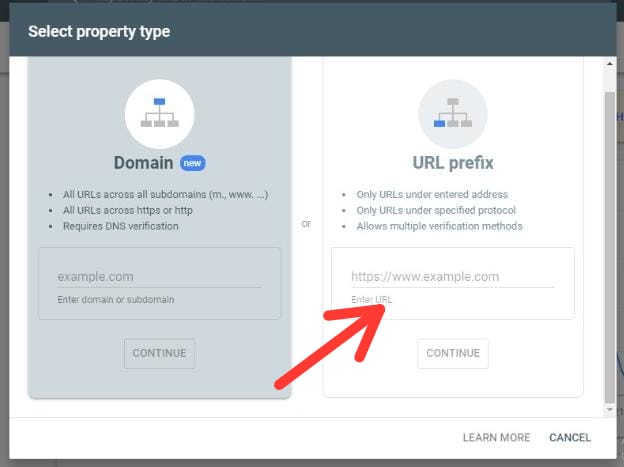
در شیوهی دوم نیز دوباره نام دامنه خود را در باکس قرارگرفته در بخش Domain وارد کرده و سپس روی دکمه Continue کلیک میکنید. در این روش مانند روش قبل نیاز نیست زیر دامنههای دیگر سایت یا پروتکلهای دیگر آن را مجزا وارد کنید.
در زمان ثبت سایت در گوگل سرچ کنسول از این روش تمامی زیر دامنهها و پروتکلها نیز برای شما در نظر گرفته میشود.
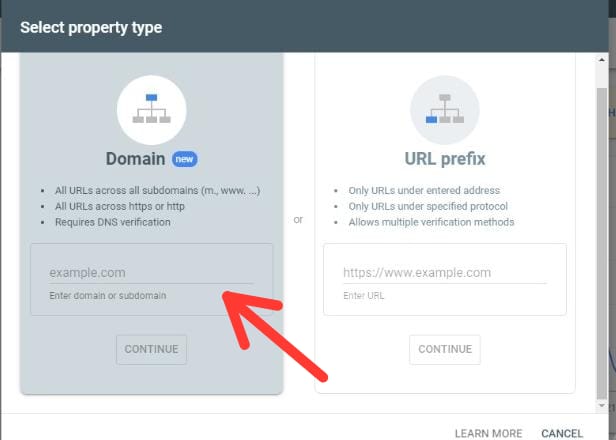
۳٫ در مرحلهی بعدی شما باید به گوگل اثبات کنید که وبسایت متعلق به شما میباشد. روش پیشنهادی خود گوگل استفاده از فایل HTML است. اما درصورتیکه نمیتوانید از این روش استفاده کنید، میتوانید از روشهای دیگر که در ادامه به شما آموزش میدهیم، استفاده کنید.
شما باید یکی از روشهای زیر را انتخاب کنید. تفاوتی ندارد کدام روش. اما پیشنهاد ما روش HTML هست.
اولین روش: دانلود فایل HTML
در این روش که میتوان از آن برای ثبت سایت در گوگل سرچ کنسول استفاده کرد، دانلود فایل HTML و قرار دادن آن در پوشه public_html است. به این صورت که شما باید، فایل HTML که گوگل سرچ کنسول به شما ارائه میدهد را دانلود کنید و پسازآن وارد کنترل پنل هاست خود شوید.
سپس روی گزینه File Maneger کلیک کنید و سپس با کلیک بر روی دکمه Upload میتوانید این فایل را در پنل خود آپلود کنید. بعدازآن به گوگل سرچ کنسول برگردید و روی دکمه VERIFY همانطور که در تصویر زیر نشان دادهشده است کلیک کنید.
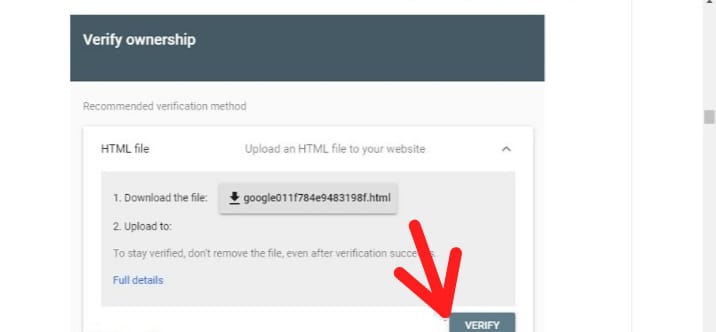
دومین روش: استفاده از تگ HTML
اگر شما میتوانید کد html خود را ویرایش کنید میتوانید از شیوهی HTML tag استفاده کنید. برای این کار ابتدا لینکی که در shared box وجود دارد را انتخاب و کپی کنید سپس صفحه اصلی سایت را در ویرایشگر موردنظر خود بازکنید و لینکی را که کپی کردهاید را در قسمت Head صفحه اصلی خود قرار دهید.
با انجام این کار یک متا تگ جدید ایجاد میشود. بعد از گذراندن این مراحل تغییرات را ذخیره کنید و به صفحه ثبت سایت در گوگل سرچ کنسول برگردید. سپس مانند تصویر زیر روی دکمه Verify کلیک کنید.
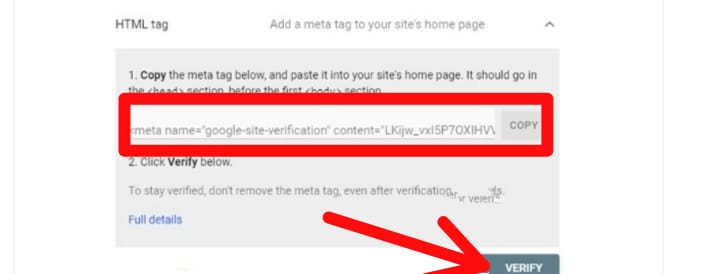
سومین روش: استفاده گوگل آنالیتیکس
برای استفاده از این روش باید گزینه Google Analytics را انتخاب کرده و طبق تصویر زیر روی دکمه Verify کلیک کنید.
البته به این نکته دقت کنید که قبلا در گوگل آنالیتیکس ثبتنام کرده باشید.
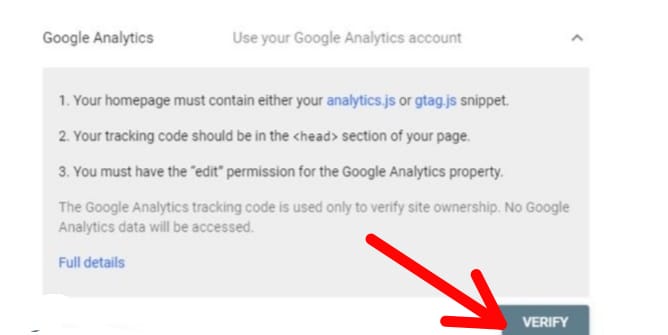
چهارمین روش: حساب Google Tag Manager
برای استفاده از این شیوه باید حتما در Google Tag Maneger حساب داشته و سطح دسترسی شما، دسترسی مدیریتی باشد.
اگر شرایط گفتهشده رادارید میتوانید گزینه Google Tag Maneger را انتخاب کرده و طبق تصویر پایین روی دکمه Verify کلیک کنید.
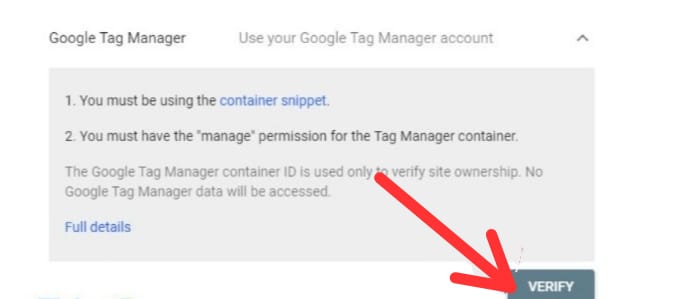
پنجمین روش: استفاده از گزینه Domain name provider
برای استفاده از این روش گزینه Domain name provider را انتخاب کنید سپس TEXT ارائهشده در گوگل سرچ کنسول را کپی کنید بعد از آن وارد وارد کنترل پنل هاست خود شوید و باید یک رکورد TXT تعریف کنید.
متنی که در مرحله ۲ کپی کردید، را در باکس DNS configuration جایگذاری کنید و پسازآن به صفحه ثبت سایت در گوگل سرچ کنسول رفته و روی دکمه Verify طبق تصویر زیر کلیک کنید.
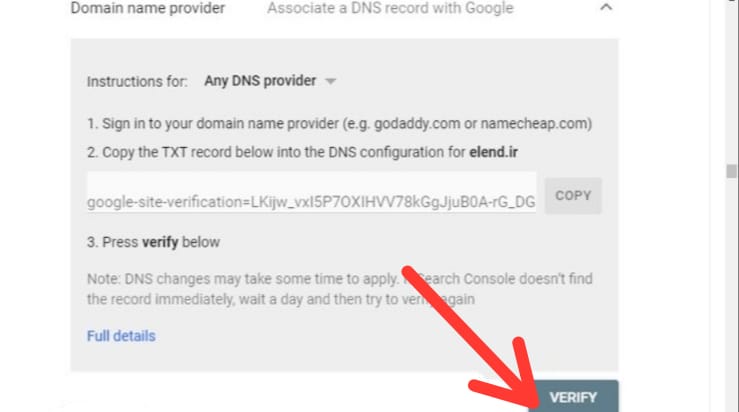
ششمین روش: استفاده از DNS record برای ثبت سایت در گوگل سرچ کنسول
برای استفاده از این روش باید یک DNS record به نام هاستینگ خود اضافه کنید و برای این کار میتوانید از طریق سی پنل یا دایرکت ادمین خود اقدام کنید.
برای این کار باید وارد کنترل پنل هاست خود شوید و مثل روش قبل TXT record را کپی کرده و در DNS configuration اضافه کنید. درنهایت به صفحهی سرچ کنسول رفته و روی دکمه Verify کلیک کنید.
از این روش برای باکس Doman استفاده میشود و جزو بهروزرسانیهای جدید گوگل سرچ کنسول محسوب میشود. استفاده از این
روش در مقایسه با روشهای قبلی ممکن است تأیید شدن آن کمی طول بکشد و علت آنهم این است که شما همهی زیر دامنهها و پروتکلهای دیگر سایت خود را نیز بهصورت همزمان اضافه میکنید.
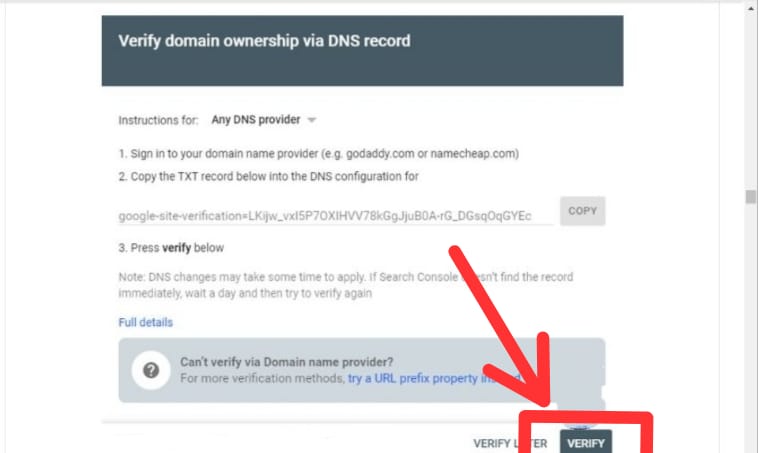
بعد از انتخاب یکی از روشهای فوق و تایید مالکیت سایت، میتوانید وارد سرچ کنسول شده و از سرویسها و خدماتی که ارائه میکند، استفاده کنید.
در ادامه به بررسی یکایک خدمات و آموزش کار با گوگل سرچ کنسول و توضیح بخش های مختلف پنل آن می پردازیم.
بررسی بخش Overview
قسمت Overview یک چکیده از گزارشهایی است که گوگل به ما میدهد و این بخش پیشنمایشی از چهار بخش Enhancements، Experience، Coverage، performance هست.
در بخش Performance چکیدهای از عملکرد وبسایت خود در جستجوی گوگل را مشاهده خواهید کرد. بخش Coverage گوگل سرچ کنسول در همین صفحه چکیدهای از تعداد صفحه با خطا و تعداد صفحه معتبر را نشان میدهد. بخش Experience خلاصهای از تجربهی صفحات وب در تلفن همراه، قسمت Core Web Vitals که نشاندهندهی وجه متمایزی از تجربهی کاربری است و قابلیت استفاده از موبایل را نشان می دهد. بخش Enhancements نیز خلاصهای از گزارشهایی را میدهد، که امکان مشاهدهی سطح عملکرد وبسایت خود و هرگونه خطا که باید به آن توجه داشته باشید در این صفحه، نمایش داده میشود.
در تصاویر زیر میتوانید موارد گفتهشده را مشاهده کنید.
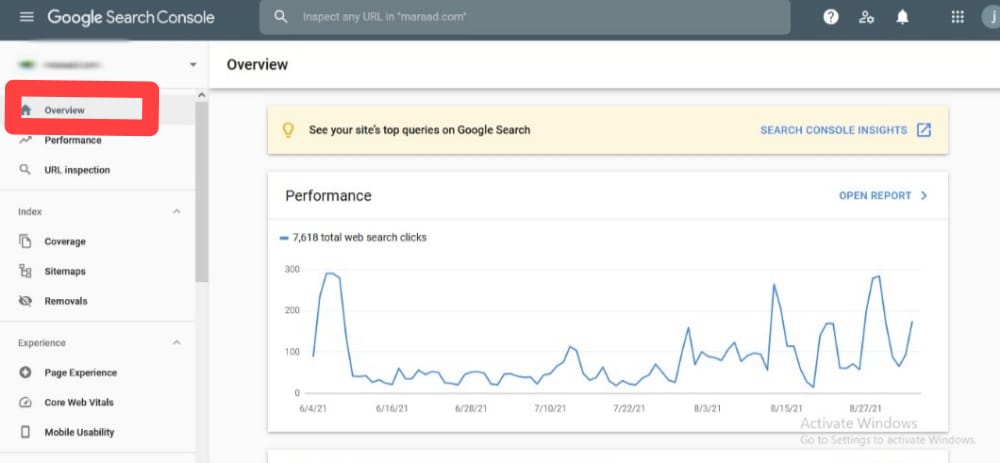
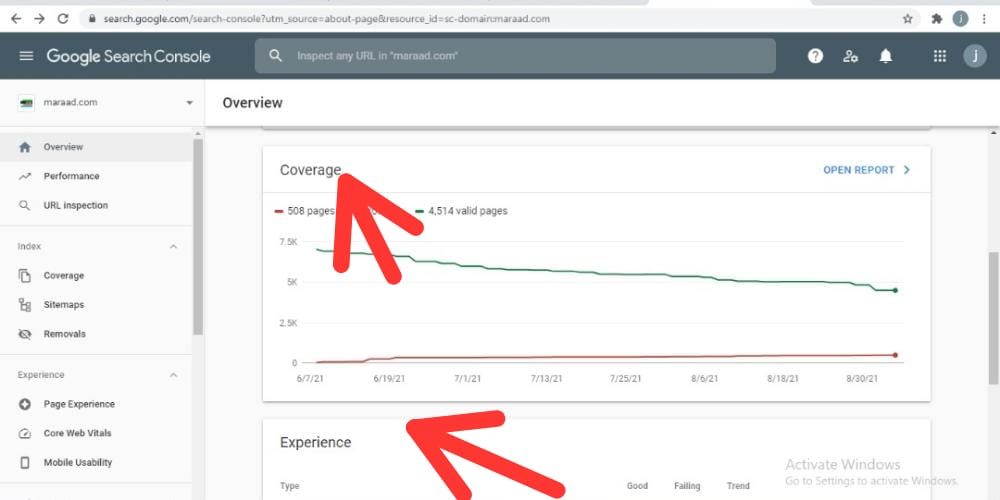
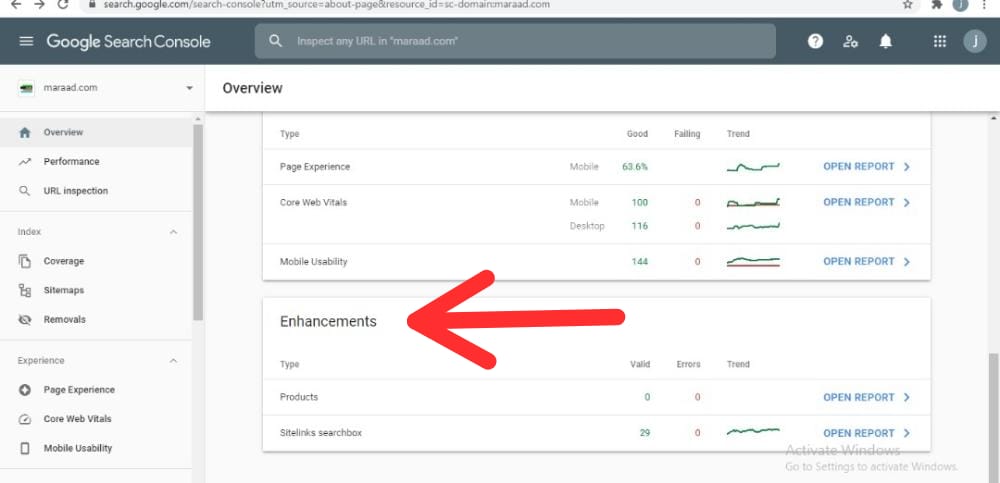
بررسی بخش Performance گوگل سرچ کنسول
بعد از وارد شدن به گوگل سرچ کنسول با کلیک بر روی زبانه performance میتوانید اطلاعات مربوط به این بخش را مشاهده کنید.
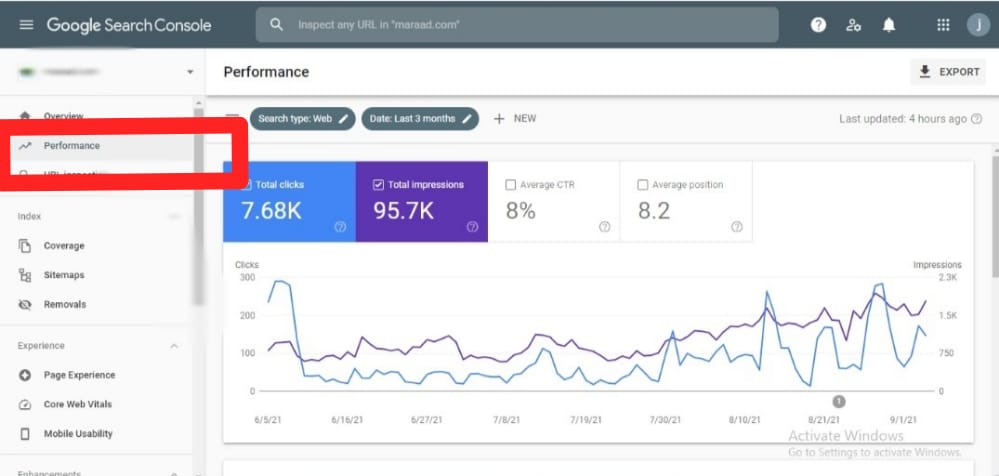
نموداری که در بالای صفحه مربوط به performance گوگل سرچ کنسول وجود دارد شامل ۴ بخش اصلی Total clicks، Total impressions ، Average CTR، Avarege positon است.
Total clicks: این بخش مربوط به مجموع کلیکهای صورت گرفته بر روی محتواهای وبسایت خود، در نتایج گوگل را میتوانید بررسی کنید.
Total impressions: عددی که در این بخش نشان داده میشود، مجموع دفعات نمایش وبسایتتان در نتایج جستجو گوگل را نشان میدهد. عدد این بخش برای محتواهای متنی، تصویرها، ویدیو و موارد دیگر فرق میکند.
Average CTR: این بخش مربوط به متوسط نرخ کلیک است (نرخ کلیک درواقع نسبت تعداد کلیکها به تعداد نمایش وبسایت میباشد.)
Avarege positon: میانگین موقعیت وبسایتتان را در سه ماه گذشته نشان میدهد. این عدد با توجه به بهترین میانگین موقعیت وبسایت شما تعیین میشود.
این چهار بخش موارد اصلی گزارش performance گوگل سرچ کنسول را نشان میدهند که میتوانید با کلیک روی هر یک از این بخشها اطلاعات مربوط به آنها را مشاهده و بررسی کنید.
زمانی که صفحه را اسکرول کنید با تصویری مانند شکل زیر مواجه میشوید.
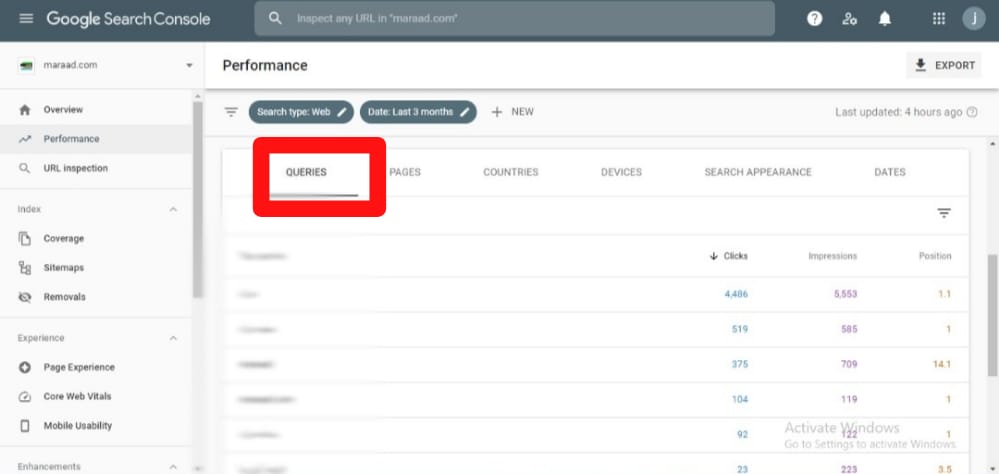
در این جدول لیستی از کلمات کلیدی که کاربران با جستجوی آنها وبسایت شمارا پیداکردهاند، را میبینید. این Query ها میتوانند به شما کمک کنند تا نیازهای کاربران و کلمات کلیدی مناسب را بیابید.
توضیح جدول اطلاعات گزارش Performance
در تصویر زیر هر یک از آیتمها با شمارههای ۱، ۲، ۳، ۴، ۵، ۶ نشان دادهشده که به توضیح یکایک آنها میپردازیم.
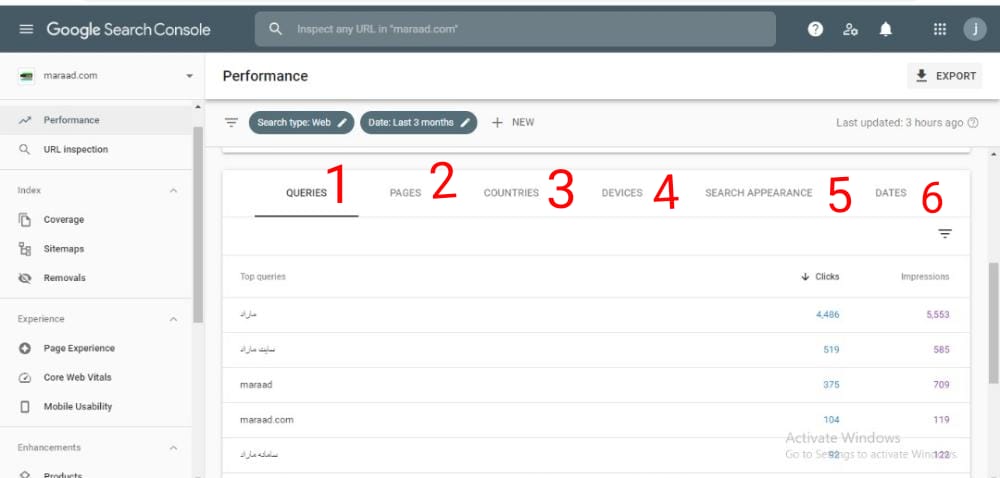
Queries
در این دسته تنها جستجوهایی نشان داده میشود که وبسایتتان در نتایج جستجو گوگل برای کاربران نمایش داده است.
Pages
لینکهای نهایی که در نتایج جستجو گوگل نمایش دادهشدهاند در این دسته نشان داده میشوند. لینکهای نهایی شده یعنی لینکهایی که بعنوان مثال امکان دارد در یک URL ریدایرکت شده باشد. در این قسمت تنها لینکی را نشان میدهد که محتوا روی آن redirect شده است.
Countries
در این دسته کشورهایی که جستجوها ازآنجا اتفاق میافتد را میتوانید مشاهده کنید. بنابراین میتوانید ببینید بیشترین آمار جستجو از کدام کشورها صورت گرفته است. البته به این نکته توجه داشته باشید که اکثراً کاربران ممکن است با وی پی ان وارد سایت شوند بنابراین به گزارشهای این قسمت نمیتوان زیاد اعتماد کرد.
Devices
در قسمت device میتوانید ببینید که چه تعداد از کلیکها از طریق نمایشهای وبسایتتان در نسخه دسکتاپ و چه تعداد درگوشیهای تلفن همراه صورت گرفته است. مزیت این کار این است که شما میتوانید نقاط قوت و ضعف خود را پیدا کنید و همچنین با توجه به تعداد بازدیدکنندهها از طریق موبایل یا دسکتاپ بهبود بخشیدن به هر یک از آنها را در اولویت کار خود قرار دهید.
Search Appearance
در این دسته ویژگی نتایج جستجو منحصربهفرد مثل صفحات غنی (rich pages) یا AMP یا Rich result نمایش داده میشود.
AMP سرعت وبسایت درگوشیهای موبایل را نشان میدهد.
Rich result هر نوع از نتیجههای غنی وبسایت که در دادههای ساختاریافته است در این قسمت نمایش داده میشود.
Dates
در این قسمت میتوانید تعداد کلیکها و impressions را برای هرروز مجزا ببینید. بهصورت پیشفرض گوگل سرچ کنسول اطلاعات مربوط به بازه یک نیمهشب تا نیمهشب بعدی را نشان میدهد که از طریق فیلتر زمانی میتوانید اطلاعاتی از بازههای زمانی دلخواه خود را ببینید.
بررسی ابزار URL inspection
URL inspection گوگل سرچ کنسول یکی از مهمترین بخشهای آن به شمار میرود. از طریق این قسمت گوگل سرچ کنسول میتوانید خطاها و مشکلات موجود در صفحات وبسایت خود را مشاهده و رفع کنید.
با استفاده از این بخش میتوانید اطلاعاتی دقیق درباره وضعیت crawling و ایندکس شدن صفحات وبسایت خود بهدست آورید. همچنین از طریق ابزار fetch as google که در این بخش قرارگرفته، درخواست ایندکس شدن صفحه موردنظر خود را به گوگل ارسال کنید.
crawling چیست؟
معنای لغوی crawling یعنی دنبال کردن راه و مسیر، ولی در اصطلاح سئو یعنی زمانی که رباتهای گوگل لینکهای شمارا دنبال میکنند. این کار توسط رباتهای گوگل که به آن خزنده هم میگویند انجام میشود.
indexing چیست؟
بعد از crawling شدن صفحات وبسایت توسط خزندههای گوگل نوبت ایندکس شدن صفحات سایت است که یعنی محتوای وبسایت شما در موتورهای جستجو گوگل ذخیره میشود.
بررسی ابزار URL inspection
برای استفاده از ابزار URL inspection وارد گوگل سرچ کنسول خود شوید و روی عبارت URL inspection کلیک کنید. سپس طبق تصویر زیر در کادر مشخصشده باید لینک صفحهای که میخواهید بدانید ایندکس شده یا میخواهید آن را fetch کنید را وارد کنید. بعد از واردکردن لینک در کادر موردنظر شما با توجه به اینکه صفحه مربوطه ایندکس شده است یا نه، باحالتهای متفاوتی مواجه میشوید.
نحوه fetch کردن در سرچ کنسول
fetch as google یکی از قابلیتهای بسیار مهمی است که با استفاده از آن میتوانید صفحات وبسایت خود را به شکل دستی ایندکس کنید. چون گاهی اوقات صفحات وبسایت شما توسط خزندههای گوگل ایندکس نمیشود یا زمان ایندکس شدن آنها کمی طولانی است. بنابراین با استفاده از این ابزار شما میتوانید به صورت دستی صفحهی خود را ایندکس کنید.
برای fetch کردن در گوگل سرچ کنسول جدید میتوانید طبق تصاویر زیر این کار را انجام دهید.
- ابتدا وارد گوگل سرچ کنسول خود شوید و در ستون سمت چپ صفحه روی گزینه URL inspection کلیک کنید. سپس در کادر مشخصشده در تصویر آدرس صفحهی موردنظر خود را که میخواهید آن را ایندکس کنید را وارد و گزینه Enter را بزنید.
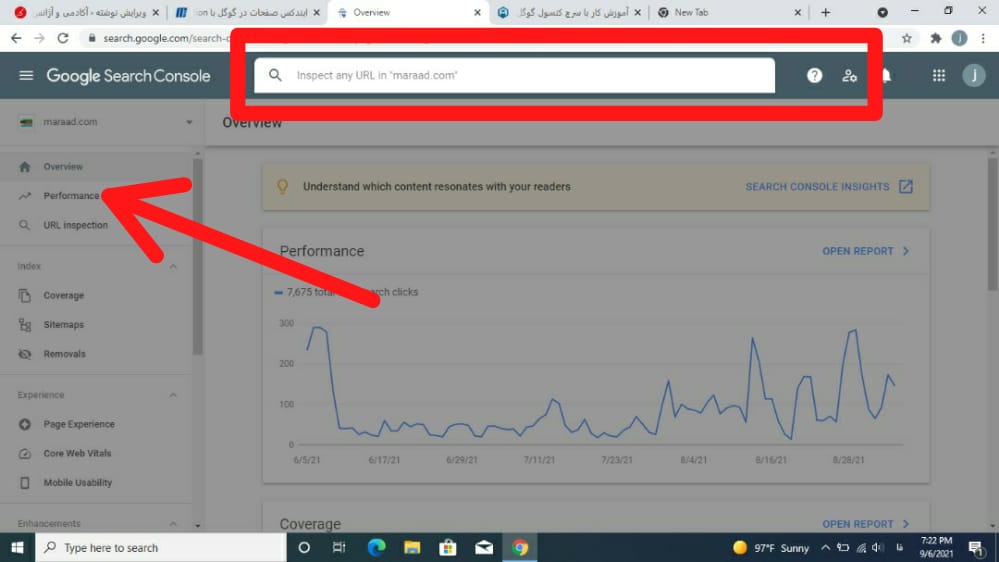
بعد از انجام این مرحله با پیغام زیر روبرو میشوید.
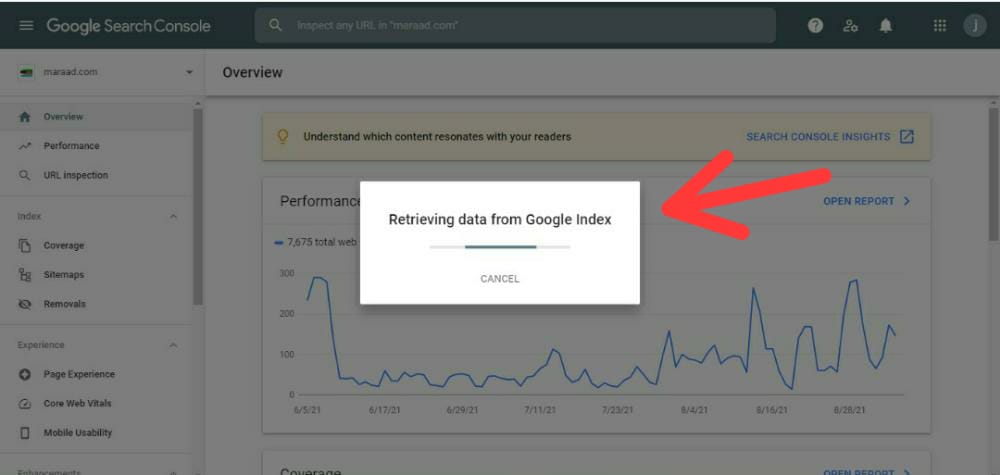
درصورتیکه لینک واردشده ایندکس شده باشد با صفحهی زیر مواجه میشوید.
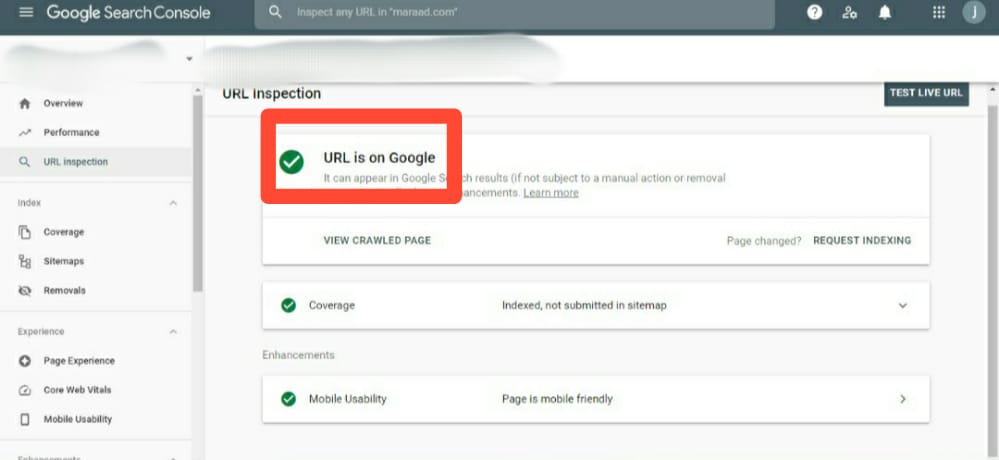
اگر با عبارت url is not on Google مواجه شدید، این یعنی اینکه گوگل این صفحه از سایت شمارا ایندکس نکرده است. برای ایندکس کردن آن روی request indexing کلیک کنید تا درخواست ایندکس شدن صفحه موردنظر به گوگل ارسال شود.
بررسی ایندکس شدن سایت با گوگل سرچ کنسول
بخش index شامل سه زیر بخش coverage و site map و Removals است که بخش Removals بهتازگی به سرچ کنسول اضافهشده است.
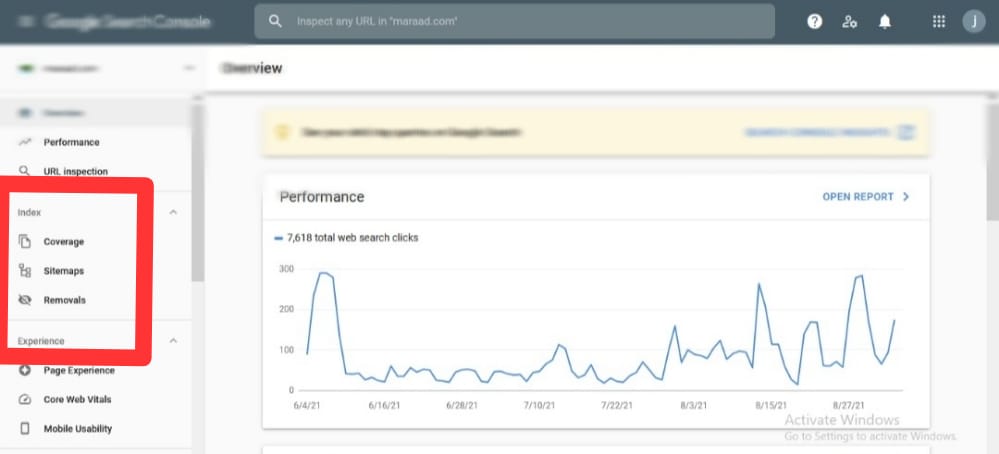
بخش Coverage
در این بخش شما میتوانید ببینید که چه صفحاتی از سایت شما ایندکس شده و چه صفحاتی با خطا مواجه شده و ایندکس نشده. شما میتوانید دلیل ایندکس نشدن لینکهای وبسایت خود را نیز بررسی کنید و خطاهای احتمالی آن را رفع کنید. در این صفحه خطاهای ۴۰۴ و … نمایش داده میشوند.
در بخش coverage گوگل سرچ کنسول علاوه بر بدست آوردن اطلاعات مربوط به ایندکس شدن لینکهای سایت، توضیحاتی درباره خطاها و ارورهای پیشآمده وجود دارد. بنابراین شما این امکان رادارید تا باکمی بررسی مشکلات و خطاهای ایجادشده را شناسایی و رفع کنید. در تصویر زیر یک آدرس از صفحه به همراه نوع خطا نشان داده میشود.
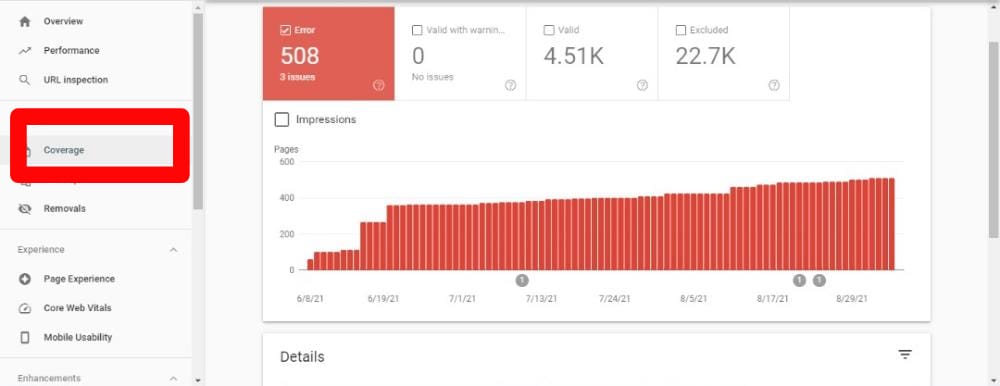
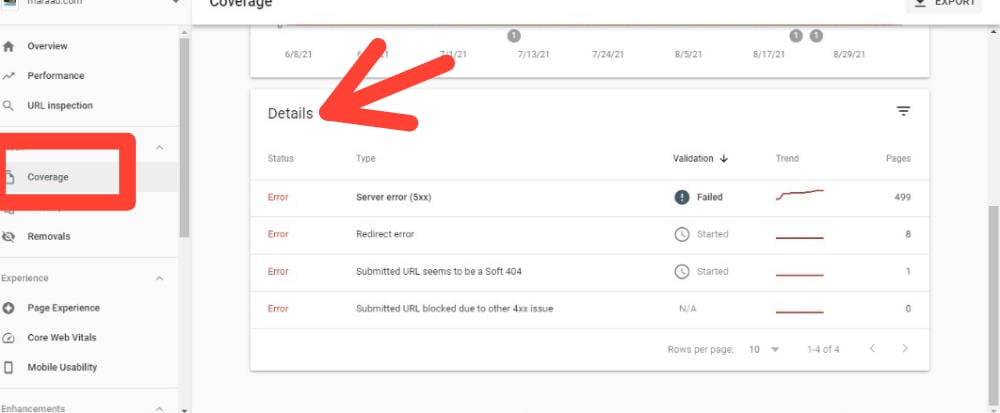
در تصویر بالا error بارنگ قرمز نشان دادهشده که نشاندهندهی این است که لینکهایی که در این قسمت قرار دارند هنوز ایندکس نشدهاند. برای این خطاها دلایل زیادی وجود دارد که در این حالت باید دلیل مشکل ایجادشده را پیدا کنید و سپس آنها را حل کنید.
بخش نقشه سایت (sitemap)
با کمک این بخش از میتوانید سایت مپ سایت خود را به سرچ کنسول معرفی و در آن ثبت کنید. سایت مپ نقش سازندهای در فرآیند ایندکس شدن صفحات وبسایت شما دارد بنابراین آن را جدی بگیرید.
معرفی سایت مپ به گوگل سرچ کنسول
معرفی سایت مپ به معنای آدرس دقیق تمامی صفحات وبسایت به گوگل است. اگر آدرس نقشه سایت خود را به گوگل سرچ کنسول معرفی نکردهاید طبق توضیحات زیر پیش بروید.
از طریق زبانه وبمستر تولز خود، گزارش sitemap را انتخاب نمایید و سپس در مرحلهی بعدی URL مربوط به نقشه سایت خود را طبق تصویر زیر در کادر مشخصشده وارد کرده و سپس روی گزینه Submit کلیک کنید.
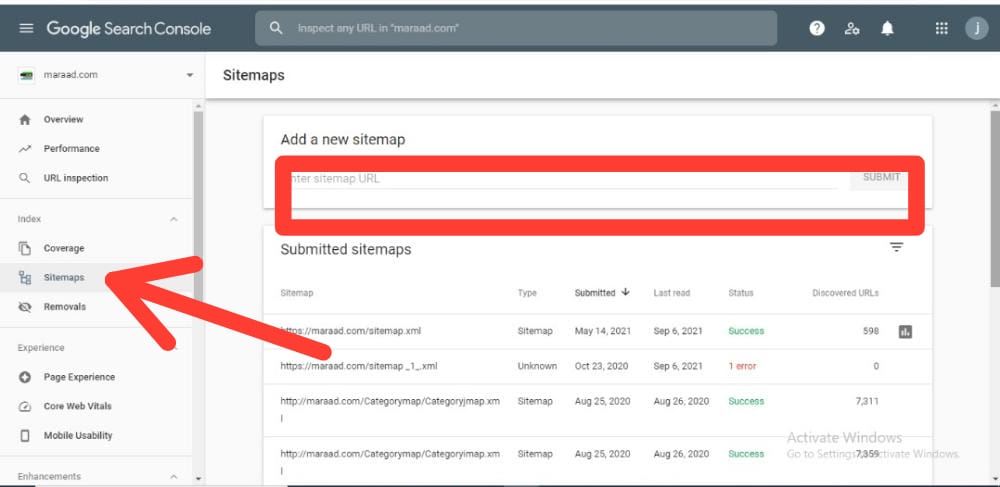
بخش Removals
این گزینه که بهتازگی در قسمت Index سرچ کنسول اضافهشده است، به شما کمک میکند که، صفحهای که ایندکس گوگل شده است و صفحاتی از سایت است که نیاز به حذف کردن دارد از این طریق انجام شود.
برای این کار طبق تصویر زیر روی بخش Removals کلیک میکنیم و سپس روی گزینهی New Request کلیک میکنیم. حال صفحهای به ما نشان داده میشود که در کادر مربوطه url صفحهای که میخواهیم حذف کنیم را میگذاریم و گزینهی اینتر را فشار میدهیم.
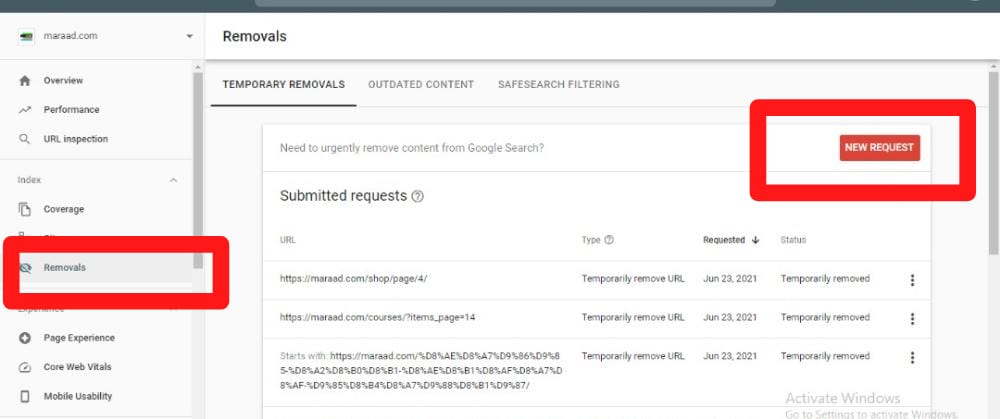
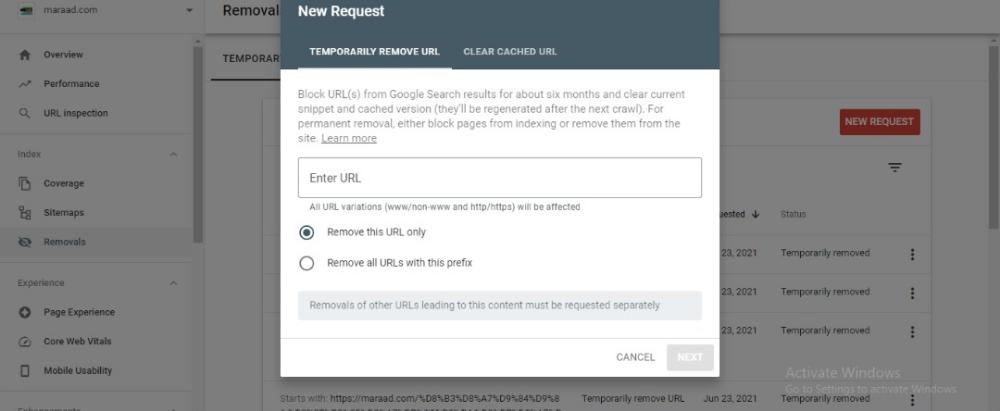
بررسی تجربه کاربری سایت با Experience
این بخش گزارش تجربه صفحه در سرچ کنسول است و از سه زیر بخش Page Experience، Core Web Vitals و Mobile Usability تشکیلشده است که به توضیح یکایک آنها میپردازیم.
Page Experience
در این بخش بیشتر تجربهی کاربران و تعامل آنها با یک صفحه از وبسایت مثل درصد URL های دارای صفحه خوب ارزیابی میشود. و تعداد صفحات باتجربه کاربری خوب و بد سایت را در نمودار نشان میدهد. بررسی این معیارها به شما این امکان را میدهد که عملکرد سایت را سریعاً ارزیابی کنید.
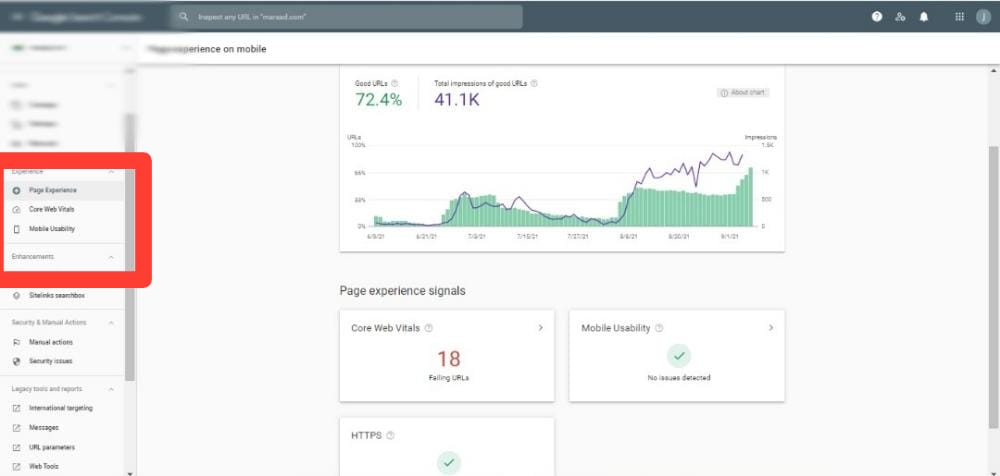
Core Web Vitals
علائم حیاتی هسته وب نیز به آن می گویند، در این بخش گزارش سرعت لود شدن صفحات سایت شما در دسکتاپ و نسخه موبایل را نشان میدهد. در این بخش بعد از آنالیزها و بررسیها توسط گوگل ۳ معیار LCP (سنجش میزان سرعت بارگذاری صفحات سایت) ، FID ( سنجش میزان سرعت بارگذاری اولین محتوا در یک صفحه از سایت) و در آخر CLS (تعامل و ثبات دیداری در طراحی ) را معرفی کرد.
در تصویر زیر یک شمای کلی از این بخش میبینید.

Mobile Usability
امروزه تعداد کاربرانی که با دیوایسهای مختلف بهخصوص کاربرانی که با موبایل وارد گوگل میشوند بسیار زیاد شده است. بنابراین این موضوع برای گوگل مهم شده است. اینکه صفحات وبسایت شما در اندازه و دیوایس های دیگر مثل موبایل قابلنمایش باشد، یکی از عاملهای مهم برای سئو گوگل میباشد.
در بخش Mobile Usability صفحاتی که در نسخهی موبایل با مشکل نشان داده میشوند را میتوانید ببیند و در صورت برطرف کردن مشکل، گوگل مجدداً آن صفحه از سایت را بررسی میکند و خطاهای این بخش را رفع مینماید.
در تصویر زیر یک نمای کلی از این بخش نشان داده میشود.
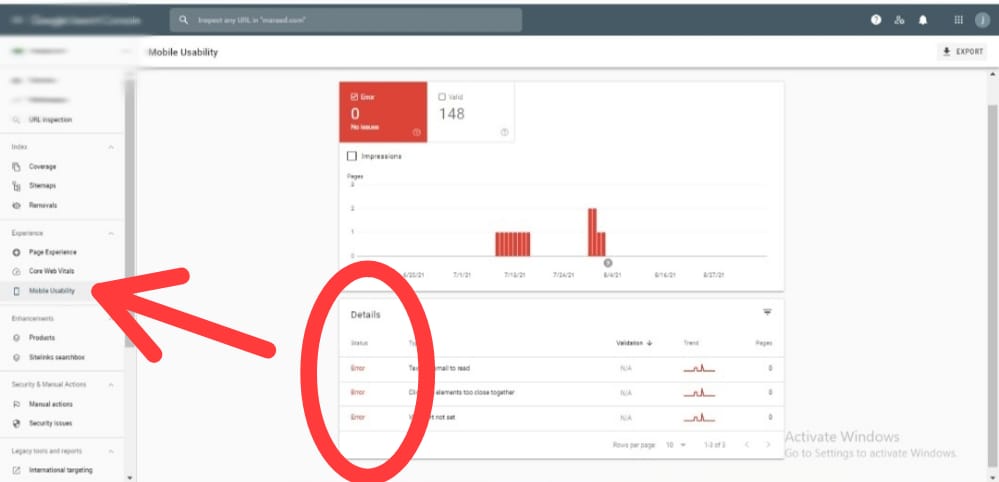
کار با قسمت enhancements
در سرچ کنسول جدید بخش enhancements شامل دو زبانه products و Sitelinks searchbox است. که به توضیح قابلیتهای هرکدام میپردازیم.
بخش Products
این بخش برای سایتهای فروشگاهی و سایتهایی است که کالا هایی را برای فروش در سایت خود میگذارند مناسب است. در بخش products گوگل قابلیتی را فراهم کرده که مدیران وبسایتهایی که سایت فروشگاهی دارند عملکرد فروش محصولات خود را در نتایج گوگل ببینند.
در قسمت product این قابلیت وجود دارد که طبق تصویر زیر، شما بتوانید وضعیت محصولات و کالاهای خود را در نمودار و گزارشهایی را ببینید و در صورت وجود هر نوع ارور و خطایی آن را بررسی و برطرف کنید.
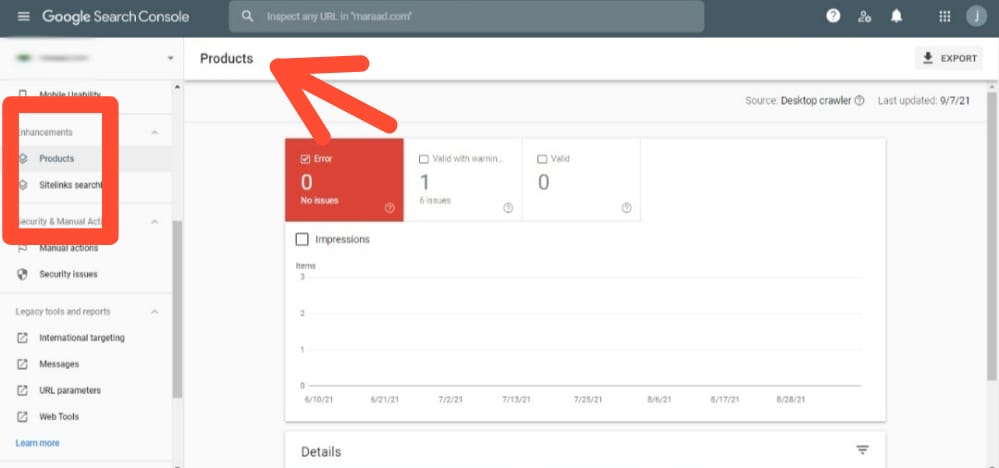
قسمت Sitelinks searchbox
این بخش برای کسانی مناسب است که از زبانهای نشانهگذاری مورداستفاده sitelinks searchbox است. شما زمانی که از نشانهگذاری markup استفاده میکنید گوگل یک کادر برای جستجو را برای وبسایتتان ایجاد میکند تا کاربران بتوانند عنوان چیزی که میخواهند در آن جستجو کنند. عنوانهایی که کاربران در این کادر جستجو میکنند، از محتوا و مطالب خود گوگل انتخاب میشود.
اما اگر قصد دارید که فقط از محتواها و مطالب وبسایت خودتان جستجو شود، باید از دادههای ساختاریافته که در وبسایت خودتان قرارگرفته است استفاده کنید. در بخش Sitelinks searchbox گوگل سرچ کنسول میتوانید گزارش تمام ریز جزئیات موجود درباره باکس جستجو درونی وبسایت خود در نتایج جستجو را ببینید. همچنین این امکان رادارید تا تمامی خطاها و مشکلات احتمالی را بررسی و سعی در رفع آن داشته باشید.
در تصویر زیر نمایی کلی از این بخش نشان دادهشده است.
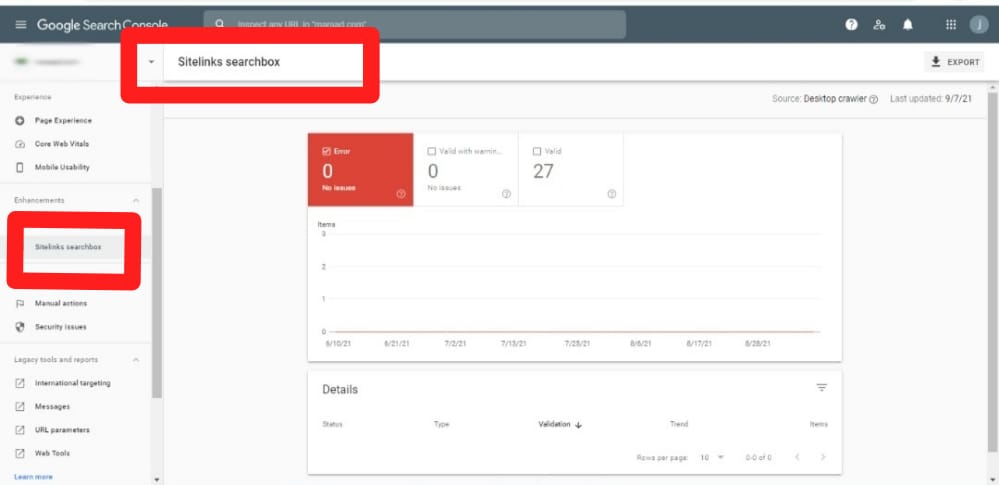
در نمودار تصویر بالا سه آیتم Error، Valid، with warnin که هرکدام معنا و مفهوم خود را دارد که به توضیح آنها میپردازیم.
ERROR : در این بخش که با رنگ قرمز نشان داده میشود که وجود دادههای ساختاری تائید نشده از سوی گوگل را به شما گزارش میدهد.
Valid with warnings : در این بخش که با رنگ زرد نشان داده میشود، وجود دادههایی را گزارش میدهد که از سوی گوگل تائید شدهاند، اما نیاز به اصلاح و ویرایش دارند.
Valid : در این بخش که با رنگ سبز نشان داده میشود، تائید دادهها از سوی گوگل را نشان میدهد.
بخش Security & Manual Actions در سرچ کنسول
در این قسمت از نحوه کار با گوگل سرچ کنسول قصد داریم بخش Security & Manual Actions را بررسی کنیم. این بخش دارای دو قسمت Manual Actions , Security issues است، که به توضیح یکایک آنها میپردازیم.
Manual action
در این بخش گزارشهایی از تخلف، از قوانین گوگل را نشان میدهد. معمولا این گزارشها و خطا از جانب نیروی انسانی و بهصورت دستی دربارهی سایتها اعمال می شود.
در حالتی که هیچ گزارش تخلفی صورت نگرفته باشد، با تصویر زیر مواجه میشوید.
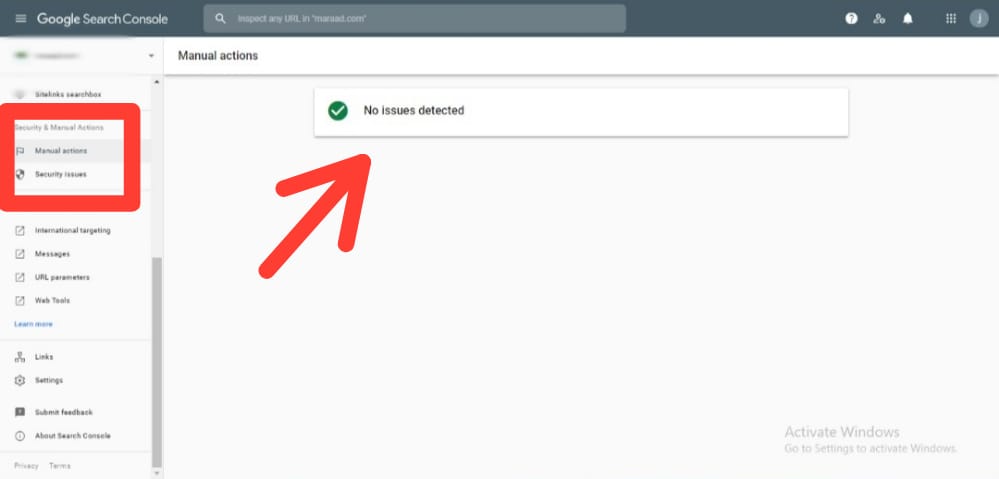
درصورتیکه همچنین صفحهای نمایش داده نشد، شما با یک یا چند خطا مواجه شدهاید که با کلیک بر روی آنها میتوانید توضیحات مربوط به خطاها را ببینید و در مورد شیوهی حل آنها اطلاعاتی بهدست آورید.
Security issues
این بخش مربوط به گزارشهای امنیتی وبسایت شما است. اگر وبسایت شما با مشکلاتی مثل هک شدن شامل حملات محتوایی و یا URL، آلوده به بدافزارهایی مثل حملات SQL، پیکربندی سرور، حملات کدی، تروجان باشد یا هک شده باشد، گزارشی از آن را دریافت میکنید.
در تصویر زیر نمایی از این محیط را میبینید.
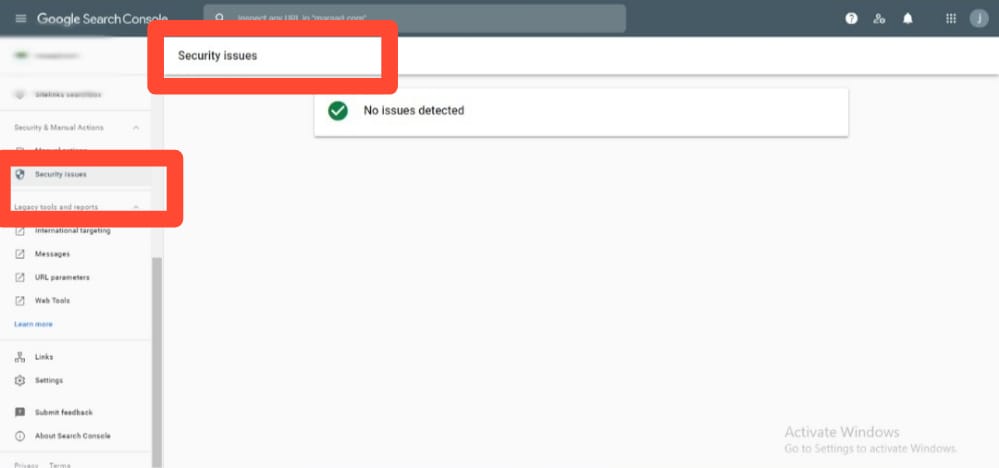
بررسی بخش Legacy tools and reports
این بخش شامل چهار زیر بخش International targeting، Messages، URL parameters، Web Tools است. که در ادامه به قابلیتهای هرکدام میپردازیم.
International
به کمک این بخش میتوانید موقعیت مکانی و زبان مخاطبان هدف خود را تعیین کنید و از این طریق به تحلیل و آنالیز بهتر بپردازید وقتی روی بخش International کلیک کنید، صفحهی جدیدی را طبق تصویر زیر مشاهده میکنید که شامل دو زبانه Language و Country است.
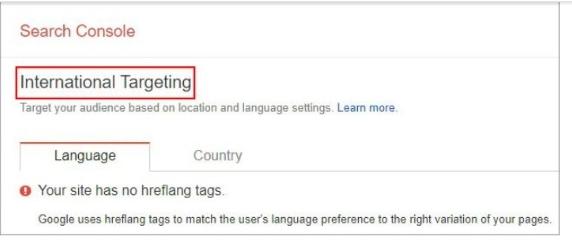
Messages
از طریق این بخش پیامهایی که در ایمیلی که متصل به سرچ کنسول شما است برای شما ارسال میشود که میتوانید آنها را ببینید. به این صورت شما میتوانید از طریق این پیامها مشکلات وبسایت خود را شناسایی کرده و امکان بهبود بخشیدن به وبسایت خود را داشته باشید.
در تصویر زیر یک نمای کلی از این محیط میبینید.
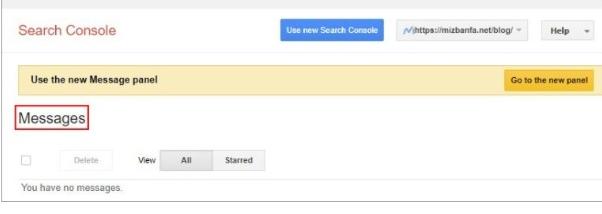
URL parameters
این ابزار گوگل سرچ کنسول که توسط google تعیینشده است، این قابلیت را به شما میدهد تا بتوانید بهراحتی مشخص کنید که چه پارامترهایی توسط رباتهای گوگل باید نادیده گرفته شوند. به این صورت از تکرار URL هایی با پارامترهای یکسان جلوگیری میشود.
در تصویر زیر یک نمای کلی از این محیط میبینید.
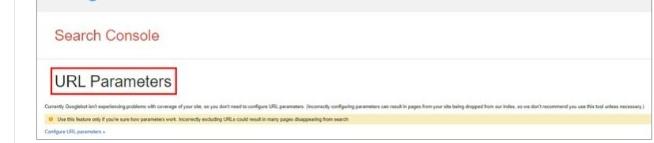
Web Tools
یکی دیگر از گزارشهای مهمی که در گوگل سرچ کنسول است، گزارش مربوط به Web Tools یا ابزارهای وب است. این بخش شامل موارد زیر میشود Ad Experience Report، Abusive Experience، Testing Tools، Other Resources است که در تصویر زیر قابلمشاهده است.
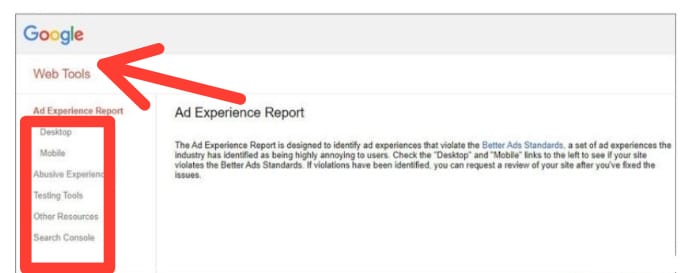
Ad Experience Report
این گزارش شامل اطلاعاتی در مورد تجربه تبلیغات در سایت است. این گزارش شامل اطلاعاتی در مورد محتوا و تبلیغاتی میشود که کاربران آنها را میبینند. از این گزارش برای آنالیز و تحلیل تبلیغات درون وبسایت استفاده میشود. همچنین میتوان مشکلات و ارور های به وجود آمده را شناسایی و حل کنیم.
Abusive Experience
در این گزارش شما میتوانید بدانید که در کدام بخش از وبسایتتان با استفاده از روشهای غلط و ناقص باعث سردرگم شدن بازدیدکنندگان شدهاید.
Testing Tools
Testing tools که معنای آن ابزارهای آزمایشی است در گوگل سرچ کنسول جدید به وب مستران و سئوکاران کمک می کنند تا وبسایت خود را به شکل بهتری بهبود ببخشند.
Other Resources
این بخش از گوگل سرچ کنسول جدید، فهرستی از ابزارهایی که به خود گوگل تعلق دارد را نشان میدهد. با کلیک روی هر یک از این ابزارها میتوانید اطلاعات مربوط به آن را ببینید و توضیحات مربوط به آن را بخوانید و در راستای بهبود سایت خود از آنها استفاده کنید.
بررسی بخش Links در Search Console
به کمک این بخش میتوانید گزارشهایی از لینک سازیهای داخلی و خارجی سایت خود را مشاهده کنید و ببینید که چه سایتهایی به شما لینک دادهاند.
تصویر زیر نمایی از این صفحه را نمایش میدهد.
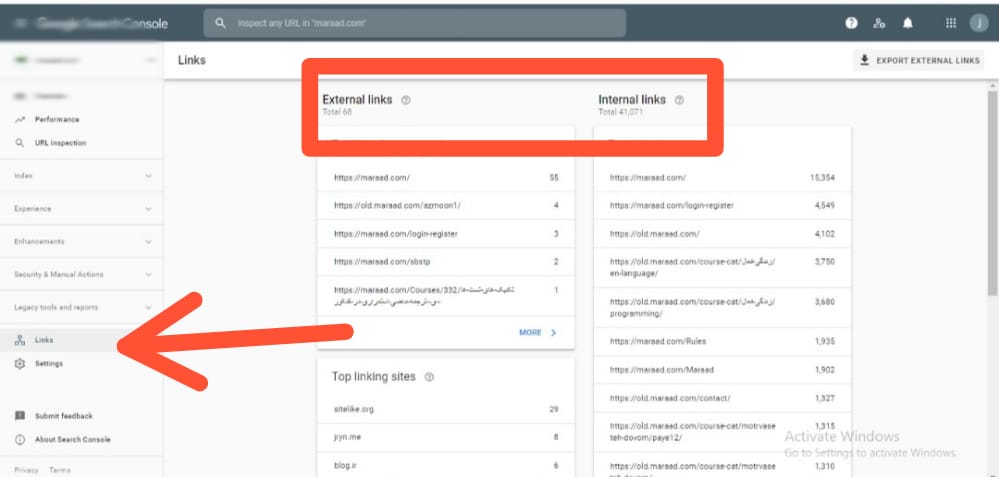
در ادامه مقالهی نحوه کار با گوگل سرچ کنسول به بررسی بخش Settings میپردازیم.
تنظیمات گوگل سرچ کنسول
این بخش تنظیمات گوگل سرچ کنسول است. در این بخش شما میتوانید دامنههای جدید معرفی کنید، دامنههای قبلی ثبتشده را حذف کنید یا برای کاربران سطح دسترسی ایجاد کنید و یا نشانی سایت را تغییر دهید.
در تصویر زیر نمایی از محیط تنظیمات گوگل سرچ کنسول را میبینید.
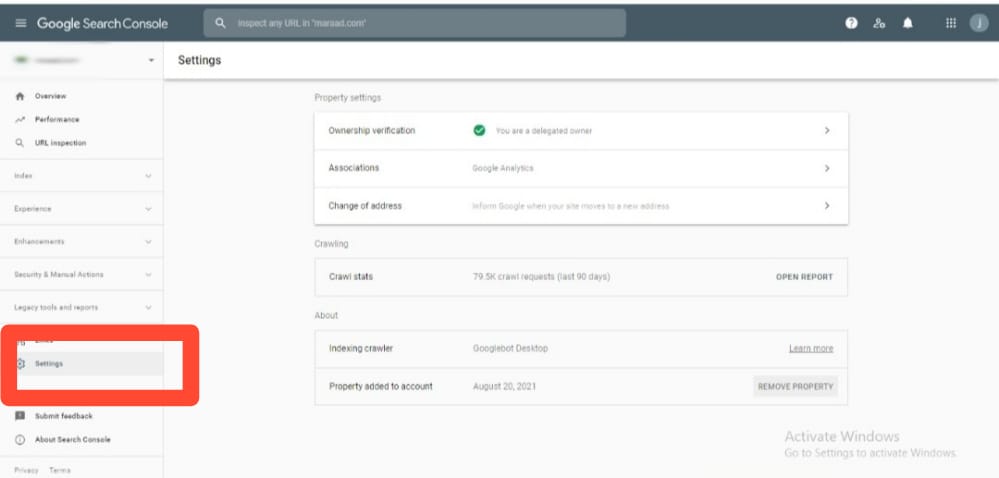
بخش Submit feedback
ارتباط با گوگل از طریق این بخش انجام می شود، شما از این طریق میتوانید نظرات و پیشنهادهای خود را به تیم search console google ارسال کنید. برای این کار روی Submit feedback کلیک کرده و با صفحهی زیر مواجه میشوید، کافی است نظر و پیشنهاد خود را با ضمیمه کردن یک اسکرین شات در کادر مربوطه بگذارید و سپس روی کلمهی send کلیک کنید.
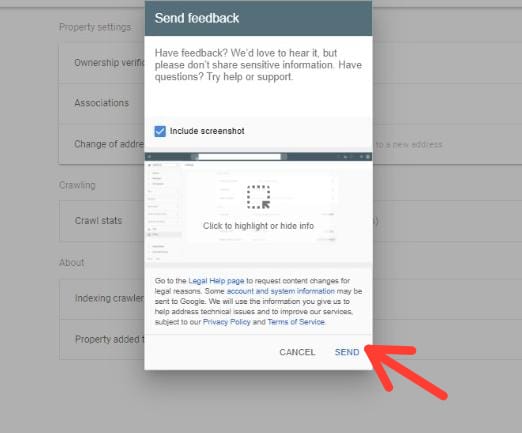
بخش About new version
با توجه به تغییرات گوگل سرچ کنسول و معرفی آپدیت جدید آن لازم است که کاربران با نسخه جدید آشنایی پیدا کنند. در این بخش شما با آموزش گوگل سرچ کنسول جدید مواجه خواهید شد.
در این مقاله سعی کردیم تا نحوه کار با گوگل سرچ کنسول را به شما بیاموزیم. یادگیری این ابزار برای وبمستران و سئو کاران بسیار ارزشمند و مفید است. امید است این آموزش برای شما دوستان عزیز مفید و کاربردی باشد.
شاد باشید.